Dejando al margen las aplicaciones de control parental que existen en Google Play y las limitaciones que podemos establecer en nuestro móvil o tablet antes de dejárselo a un niño, los diferentes servicios de streaming ofrecen sus propias herramientas y funciones para proteger a los más pequeños del contenido inadecuado para ellos.
Un ejemplo perfecto es Netflix, que ofrece desde hace tiempo varias opciones de control para las familias. Con ellas, es posible, por ejemplo, proteger perfiles individuales con códigos PIN, filtrar contenidos por edades o eliminar determinadas series o películas individualmente. A continuación, te mostramos cómo configurarlos desde la app de Netflix para Android.
Más opciones de protección
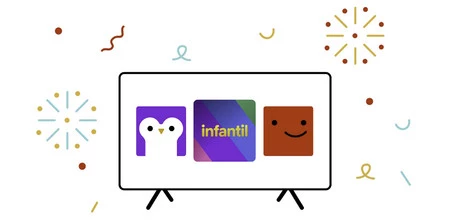
Según Netflix, a la hora de actualizar y mejorar los controles parentales de la plataforma, tienen en cuenta los comentarios de sus usuarios, de manera que la plataforma, en su versión móvil o de escritorio, ofrece desde hace tiempo a los padres las siguientes posibilidades:
Revisar fácilmente la configuración de cada perfil entrando en la sección 'Perfil y controles parentales' desde 'Configuración de la cuenta'.
Consultar lo que los niños han estado viendo dentro del perfil creado para ellos.
Desactivar la reproducción automática de episodios en los perfiles de niños.
Además, Netflix lanzó una actualización que incluía tres nuevas herramientas para evitar que los pequeños accedan a contenidos no aptos para ellos. Así puedes configurarlas en un móvil Android:
Protección de perfiles con código PIN
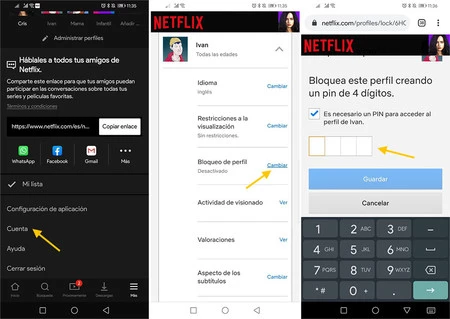
Una vez abierta la aplicación, deberás ir al menú y tocar en 'Cuenta'.
En la configuración de tu cuenta de la web de Netflix, selecciona el perfil que quieras bloquear en la lista de perfiles de la cuenta.
Pulsa en cambiar 'Bloqueo de perfil' y confirma tu identidad introduciendo la contraseña de la cuenta de Netflix.
Introduce el código PIN con el cual quieres proteger este perfil. Debe ser un código numérico de cuatro dígitos.
Filtros por edades
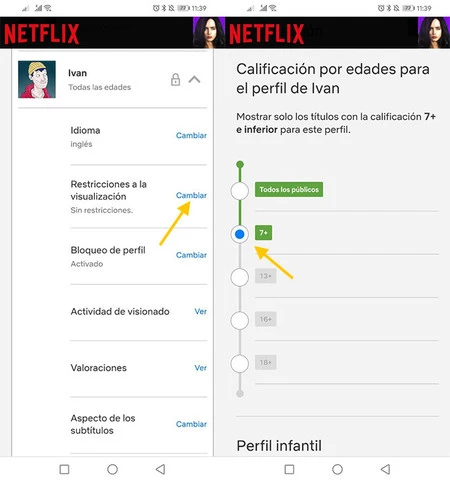
Hasta ahora, podías elegir si un perfil era infantil o para adolescentes, pero ya tienes a tu disposición un selector para seleccionar exactamente la calificación de contenido que quieres permitir. Para ello:
Abre la app y, dentro la configuración de tu cuenta de la web de Netflix, selecciona el perfil que quieras filtrar.
Pulsa en cambiar 'Restricciones a la visualización'.
Elige uno de los cinco filtro disponibles: 18+ (sin restricción), 16+, 13+, 7+ o Todos los públicos. Dichos filtros están creados en función de las calificaciones de cada país, por lo que pueden variar de una región a otra.
Bloqueo de series y películas
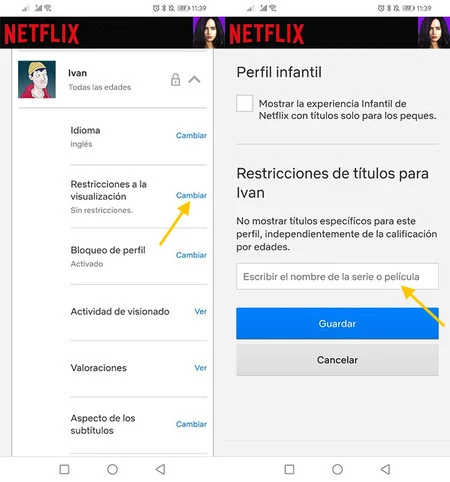
Con esta nueva función, es posible eliminar determinadas series o películas por título. Al usar este filtro, los títulos bloqueados no estarán disponibles en el perfil. Para ello:
Abre la app y, dentro la configuración de tu cuenta de la web de Netflix, selecciona el perfil que quieras filtrar.
Pulsa en cambiar 'Restricciones a la visualización'.
Debajo de los filtros por edades, en 'Restricciones de títulos", escribe el nombre de la serie o película que quieres bloquear y pulsa 'Guardar'.
Netflix
- Desarrollador: Netflix, Inc.
- Descárgalo en: Google Play
- Precio: Gratis
- Categoría: Entretenimiento




